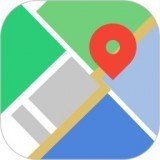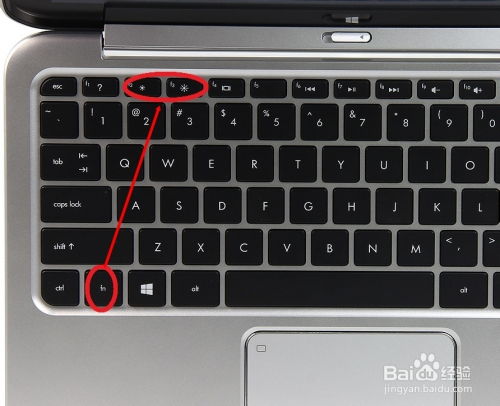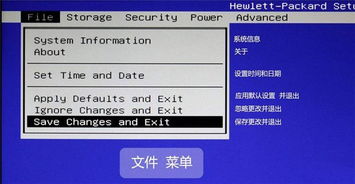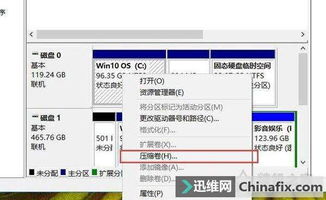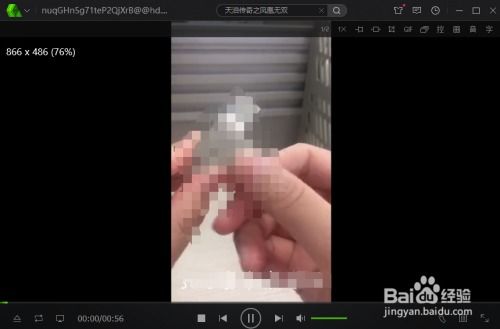轻松学会:如何调整电脑工具栏的位置
在现代数字时代,电脑已成为我们日常生活中不可或缺的工具。无论是工作、学习还是娱乐,电脑都扮演着极其重要的角色。而在电脑的操作界面中,工具栏是一个至关重要的元素。它不仅可以帮助我们快速访问常用的程序和工具,还能提高工作效率。然而,默认的工具栏位置并不一定适合每个人的使用习惯。那么,如何调整电脑工具栏的位置,让它更符合你的个性化需求呢?接下来,我们就来详细探讨一下这个话题。

首先,我们要明确什么是工具栏。工具栏通常位于屏幕的顶部、底部或侧边,是一组快捷按钮的集合。这些按钮可以直接打开程序、文件或执行某些常用操作,如新建、复制、粘贴等。默认情况下,工具栏的位置和布局是由操作系统决定的,但大多数操作系统都提供了自定义工具栏位置的功能。

一、为什么要调整工具栏位置
在探讨如何调整工具栏位置之前,我们先来看看为什么要这样做。每个人的使用习惯不同,有的人喜欢将工具栏放在屏幕顶部,而有的人则更喜欢放在底部或侧边。调整工具栏的位置可以带来以下好处:
1. 提高工作效率:将工具栏放在你最习惯的位置,可以更快更准确地访问常用工具,减少操作时间。
2. 减少误操作:默认的工具栏位置可能并不适合你,调整后可以避免频繁误操作,提升使用体验。
3. 美观整洁:根据个人喜好调整工具栏的位置和布局,可以让你的电脑界面更加美观整洁。
二、不同操作系统的工具栏调整方法
接下来,我们将分别介绍在Windows和macOS系统中如何调整工具栏的位置。
(一)Windows系统
Windows系统是目前最流行的操作系统之一,其工具栏(又称任务栏)的调整方法相对简单。
1. 锁定任务栏的解除
在调整任务栏位置之前,你需要确保任务栏没有被锁定。如果任务栏被锁定,你将无法调整其位置。要解除锁定,右键点击任务栏空白处,在弹出的菜单中选择“锁定任务栏”,确保前面的勾选框取消勾选。
2. 拖动任务栏
解除锁定后,你可以将鼠标光标移动到任务栏的边缘,当光标变成双向箭头时,按住鼠标左键并拖动任务栏到你想要的位置。你可以将任务栏拖动到屏幕的顶部、底部、左侧或右侧。
3. 调整任务栏大小
除了调整位置,你还可以调整任务栏的大小。将鼠标光标放在任务栏的边缘,当光标变成双向箭头时,按住鼠标左键并上下拖动,可以调整任务栏的高度(对于水平任务栏)或宽度(对于垂直任务栏)。
4. 添加或删除工具栏按钮
如果你想要自定义工具栏上的按钮,可以右键点击任务栏空白处,选择“工具栏”,然后在弹出的子菜单中选择你想要添加或删除的按钮。
(二)macOS系统
macOS系统是苹果公司的专用操作系统,其工具栏(通常指Dock栏)的调整方法也较为简单。
1. 显示/隐藏Dock栏
在macOS中,你可以通过系统偏好设置来控制Dock栏的显示和隐藏。打开“系统偏好设置”,选择“Dock”,然后在“在屏幕上的位置”选项中选择“左边”或“右边”,以决定Dock栏的显示位置。此外,你还可以勾选或取消勾选“自动显示和隐藏Dock”选项,以控制Dock栏的显示和隐藏行为。
2. 调整Dock栏大小
要将Dock栏调大或调小,只需将鼠标光标放在Dock栏的分隔线上,然后上下拖动即可。分隔线通常位于Dock栏中应用程序图标和废纸篓图标之间。
3. 自定义Dock栏内容
要自定义Dock栏上的内容,只需将你想要添加的应用程序或文件夹图标拖动到Dock栏上即可。要删除Dock栏上的图标,只需将图标拖出Dock栏并释放鼠标即可。此外,你还可以使用Dock栏的偏好设置来调整图标的放大效果、是否显示最近使用的应用程序等。
三、调整工具栏位置的注意事项
在调整工具栏位置时,有几点需要注意:
1. 避免频繁更改:频繁更改工具栏位置可能会导致你的使用习惯混乱,建议找到一个最适合你的位置后保持不变。
2. 考虑屏幕布局:在调整工具栏位置时,要考虑你的屏幕布局和常用应用程序的窗口位置。例如,如果你经常使用全屏应用程序,可能希望将工具栏放在屏幕边缘以减少干扰。
3. 备份设置:在调整工具栏位置之前,最好备份一下当前的设置。这样,如果调整后不满意,你可以轻松恢复到原始设置。
四、如何进一步优化工具栏的使用体验
除了调整工具栏的位置和布局外,你还可以通过一些其他方法来进一步优化工具栏的使用体验:
1. 使用快捷键:为常用的工具栏按钮设置快捷键,可以更快地访问它们。大多数操作系统都支持自定义快捷键功能。
2. 分组应用程序:在Windows的任务栏或macOS的Dock栏中,你可以将相似的应用程序分组在一起,以便更快地找到它们。
3. 清理不常用的图标:定期清理工具栏上不常用的图标,可以让工具栏更加简洁明了。
4. 使用第三方工具:除了操作系统自带的工具栏外,你还可以使用一些第三方工具来创建自定义的工具栏。这些工具通常具有更多的自定义选项和更高的灵活性。
总之,调整电脑工具栏的位置是一个简单而有效的个性化设置。通过调整工具栏的位置和布局,你可以让电脑界面更加符合你的使用习惯,提高工作效率和使用体验。希望这篇文章能够帮助你轻松调整工具栏位置,享受更加便捷高效的电脑使用体验。
- 上一篇: 如何在B站一次性播放收藏夹里的所有视频?
- 下一篇: 天黑请闭眼2.0版:全新游戏规则揭秘!
-
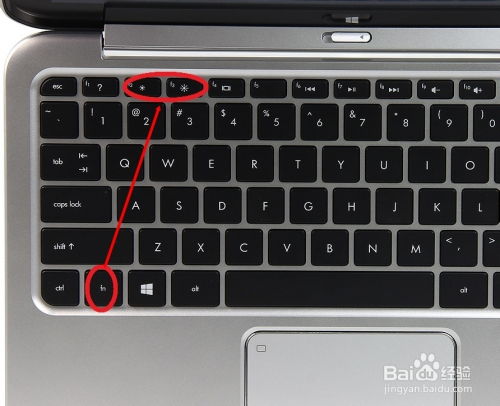 掌握技巧:轻松调整笔记本电脑屏幕亮度资讯攻略11-24
掌握技巧:轻松调整笔记本电脑屏幕亮度资讯攻略11-24 -
 轻松学会:如何卸载“搜搜更懂你资讯攻略10-31
轻松学会:如何卸载“搜搜更懂你资讯攻略10-31 -
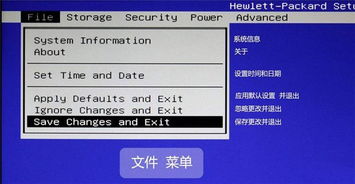 轻松学会:如何进入HP电脑BIOS设置资讯攻略12-06
轻松学会:如何进入HP电脑BIOS设置资讯攻略12-06 -
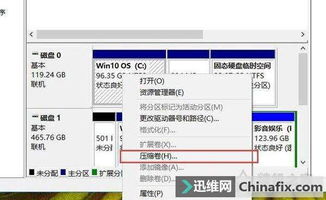 轻松学会!电脑分区全教程,一键打造高效存储资讯攻略11-28
轻松学会!电脑分区全教程,一键打造高效存储资讯攻略11-28 -
 轻松学会:如何彻底删除电脑缓存资讯攻略11-23
轻松学会:如何彻底删除电脑缓存资讯攻略11-23 -
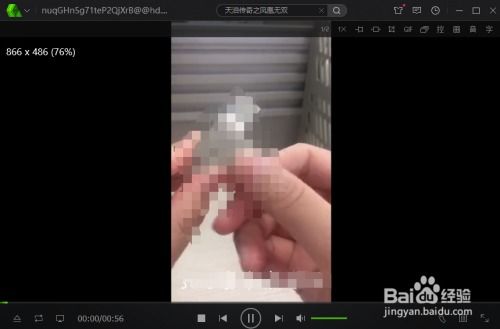 轻松学会:如何将淘宝视频下载保存到本地电脑资讯攻略01-15
轻松学会:如何将淘宝视频下载保存到本地电脑资讯攻略01-15